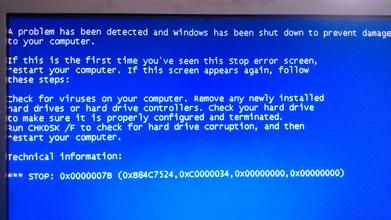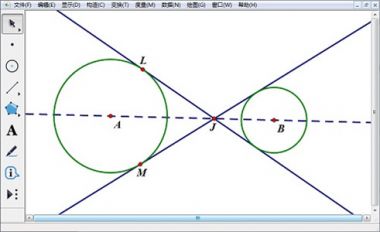电脑蓝屏如何处理
第一步
购买一个U盘;把U盘插到电脑的USB口,运行U盘启动盘制作工具,选择U盘,其他的默认设置不要动,点击[制作USB启动盘],后续按照提示操作就行;这里有一点需要注意的,就是工具会格式化U盘并占据一部分空间作为启动盘,这些内容是看不到的。所以记得提前把资料备份好;
第二步
这样U盘启动盘就制作好了。接下来开始U盘装系统工具教程;电脑遇到问题之后蓝屏或者其他原因无法进入桌面,那么先把U盘插到USB口,启动电脑同时进入BOOT就是启动盘选择界面,可能是按F8/F10/F12其中的某个。
每个品牌的电脑或许不太一样,选择的对应U盘芯片的启动项。下图中,第一个是光驱,第二个是硬盘,第三个不知道是啥,第四个是金士顿的U盘,于是我们选择第四项进入U盘系统;
第三步
进入U盘启动盘界面,选择第一项运行WIN2003PE进入PE界面;进入之后,如果C盘没问题,强烈推荐先进入C:Documents and Settings下面这几个文件夹的"桌面"文件夹中保存下来我们原来桌面上的文件,然后进入C:Documents and SettingsAdministratorMy Documents保存下来"我的文档"中的内容,一般重要的东西都在这两个位置。
(本文来源于图老师网站,更多请访问http://m.tulaoshi.com/diannao/)第四步
依次双击[Ghost备份还原]→[...]→选择要安装的系统镜像,一般为ISO或者GHO扩展名→[打开]→[执行],其他的内容按照后续的提示进行就可以,等待安装过程完成。
注意,如果开始执行后没有按照预期进行安装,那么在装系统之前在PE里最好快速格式化一下C盘以清理其他的引导项目;喝茶看报纸等待后续的驱动等等安装完成;一个崭新的系统出现在了你的眼前,开始捯饬吧。
其它方法与技巧
1、强制关机
当电脑出现蓝屏的情况可以强制关机,确认关机后重新关机,在连续按F8键,选择安全模式回车,再选择当前系统,按ENTER回车。选择帐户,大概等半分钟,根据电脑的情况时间不一步。这时候会进入账户选择界面,是里面选择Administrator管理员登录系统。
左键选是,这时候系统会弹出一个对话框,中其中选择“是”。点击开始 ,当点是之后系统会进行安全模式桌面,点击开始——控制面板,打开控制面板对话框,在其中选择添加或删除程序。
2、选择删除
在添加或删除程序页面是勾选显示更新,然后在列表中找到KB2859537,选中后点击删除。
3、重新启动
根据对话框提示一步步完成操作,等删除成功后电脑会自动重新,这时候你只需要耐心等待,稍后就可以正常使用电脑了。

相关阅读:电脑蓝屏怎么解决 电脑蓝屏怎么办